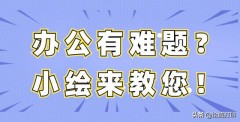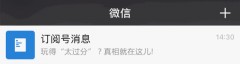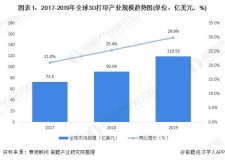日常工作的时候,我们总是会需要用到网络打印机,当电脑出现如下错误:无法安装打印机驱动程序,请重试安装。此时解决方法即为手动添加打印机。下文为您介绍手动添加打印机的步骤。(我的是win7系统,所以示例为win7,win10系统类似)

1.开始->设备和打印机->添加打印机->添加网络、无线或Bluetooth打印机。
2.接下来的步骤如果能搜到,就会显示出来打印机的名称,双击打印机名称,按照提示点击下一步,静待安装。安装成功以后会跳出一个小框框,显示“已成功添加xxxx打印机”。
3.如果搜索不到打印机,就选择“我需要的打印机不在列表中”,输入打印机的IP地址,静待打印机名字出现,笔者使用的打印机IP地址为:192.168.1.195

上图为正常现象,等待数秒以后,会弹出来下面这个小框框:

4.点击下一步,再按照提示选择共享或是不共享(选择共享,那么在打印机上可以显示出您计算机的名称,那么就可以直接把东西扫描到您的电脑上),也可打印测试页,测算自己能否使用打印机。
5.如果以上方法仍解决不了此问题,则需要去官网下载相应的打印机驱动。试试重新安装。
关注我们,了解更多!!
,